Die Suchfunktion unter Windows 10 umfasst WebSuche. Da es sich um eine Standardfunktion handelt, verwendet es Bing und sendet alle Suchanfragen an Edge, da beide Eigentum von Microsoft sind. Es gibt keine Einstellung, mit der Sie die verwendete Suchmaschine ändern können, und Sie müssen eine App namens EdgeDeflector verwenden, um Windows 10 zu zwingen, die Suche in Ihrem Standardbrowser zu öffnen. Damit die Windows-Suche eine andere Suchmaschine und Ihren Standardbrowser verwendet, müssen Sie die EdgeDeflector-App mit einem Add-On oder einer Erweiterung in Ihrem Browser verwenden, die Suchanfragen von Bing an Google umleiten kann. SearchDeflector ist eine überarbeitete Version von EdgeDeflector, mit der Sie die Suchmaschine in der Windows-Suche ändern und auch festlegen können, welchen Browser er verwenden soll.
SPOILER ALARM: Scrollen Sie nach unten und sehen Sie sich das Video-Tutorial am Ende dieses Artikels an.
Diese App bietet Benutzern mehr Optionen in Bezug auf beidewelche Suchmaschine sie in der Windows-Suche einstellen können und welchen Browser sie verwenden können. Im Allgemeinen richten sich Apps und Erweiterungen, die dies tun, an Google als Suchmaschine und funktionieren nur für Chrome und Firefox. Wenn Sie einen anderen Browser wie Opera verwenden, haben Sie möglicherweise keine große Auswahl.
Suchmaschine In der Windows-Suche
Laden Sie SearchDeflector herunter und installieren Sie es. Während des Installationsvorgangs wird ein Eingabeaufforderungsfenster geöffnet, in dem Sie gefragt werden, welchen Browser Sie zum Anzeigen der Suchergebnisse verwenden möchten. Zu den Optionen gehören Chrome, Firefox und Internet Explorer. Sie können jedoch auch den Pfad zur EXE-Datei des von Ihnen verwendeten Browsers angeben. Dies bedeutet, dass Sie praktisch jeden Browser verwenden können, egal wie dunkel und nischenreich er ist.

Sobald Sie den gewünschten Browser ausgewählt und bestätigt habenWenn Sie verwenden möchten, müssen Sie die Suchmaschine auswählen. Die aufgelisteten Optionen umfassen Bing, Google, Yahoo und Github. Sie können jedoch auch eine andere Suchmaschine angeben, indem Sie die Such-URL über die benutzerdefinierte URL-Option eingeben. Dies bedeutet wiederum, dass Sie jede Suchmaschine in der Windows-Suche verwenden können.
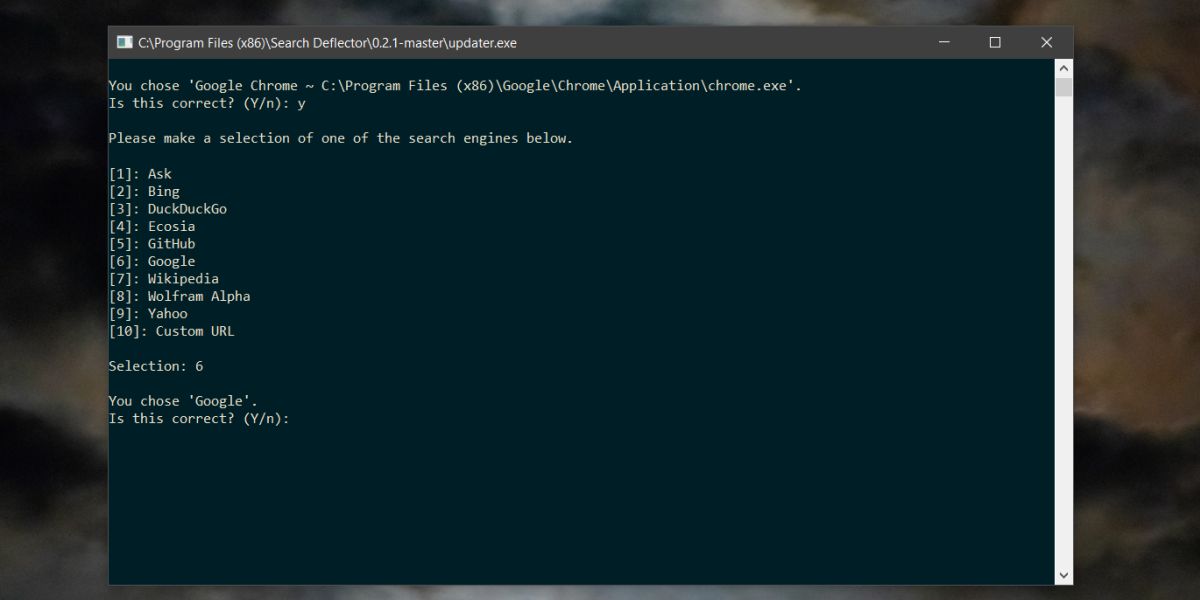
Sobald Sie fertig sind, bestätigt die App die von Ihnen festgelegten Parameter. Wenn Sie sie jemals wieder ändern möchten, müssen Sie die EXE-Datei der App ausführen und Ihre Optionen während des Installationsvorgangs ändern.
Die App funktioniert hervorragend mit der aktuellen Version vonWindows 10, d. H. 1083, ist jedoch nicht mehr weit von der Veröffentlichung des nächsten Hauptfunktionsupdates entfernt, und diese Funktionalität könnte beschädigt werden. Die App befindet sich jedoch in der aktiven Entwicklung, sodass Sie sich darauf verlassen können, dass sie mit der neuen Version kompatibel gemacht wird, falls etwas kaputt geht.













Bemerkungen